win10硬盘分区合并怎么操作
- 分类:Win10 教程 回答于: 2023年04月13日 14:25:00
win10硬盘分区合并怎么操作?“合并分区”是指将两个分区合并为一个分区或将一个分区与硬盘上未分配的空间合并以扩展分区的空间。下面小编就来演示下win10硬盘分区合并方法。
工具/原料:
系统版本:win10专业版
品牌型号: 华硕UX30K723A
软件版本:分区助手v9.8
方法/步骤:
方法一:通过磁盘管理合并分区
1、按下组合键WIN+R打开磁盘管理,输入“diskmgmt.msc”。
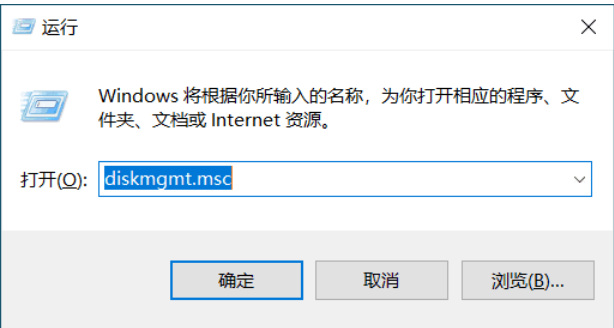
2、找到并删除要合并的分区例如,要将D盘合并到C盘,需要删除D。右键单击D,然后选择“删除卷”。
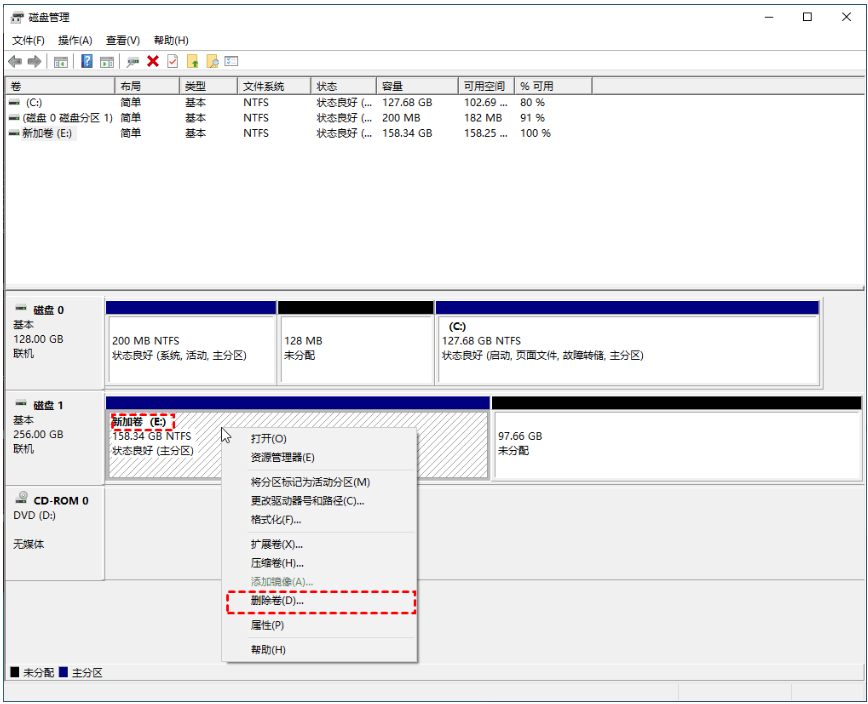
3、接下来,右键单击要合并到的分区,然后选择“扩展卷”选项。
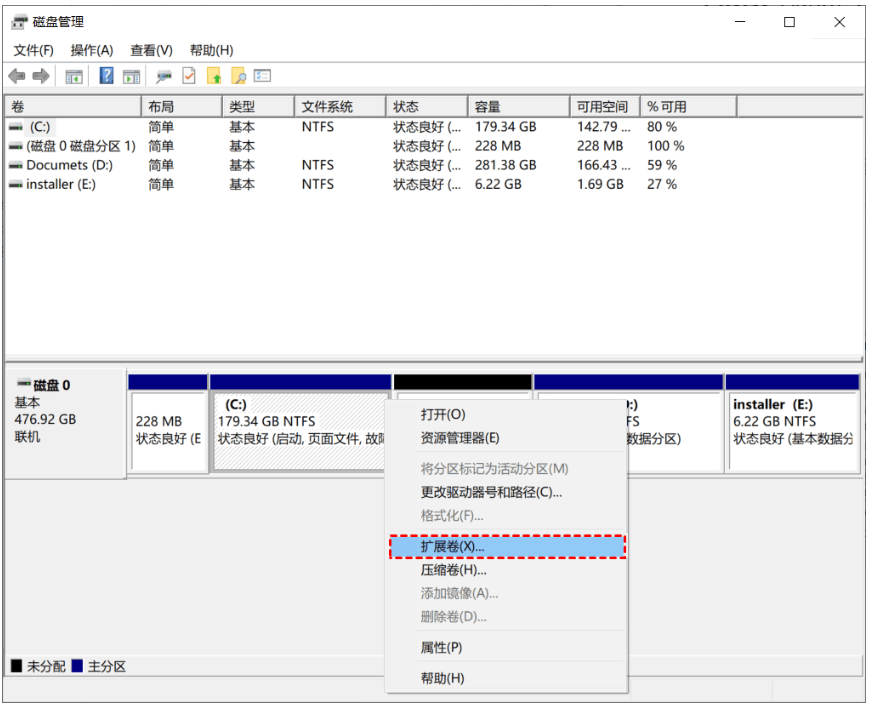
4、 按照扩展卷向导,接受默认选项以合并分区。
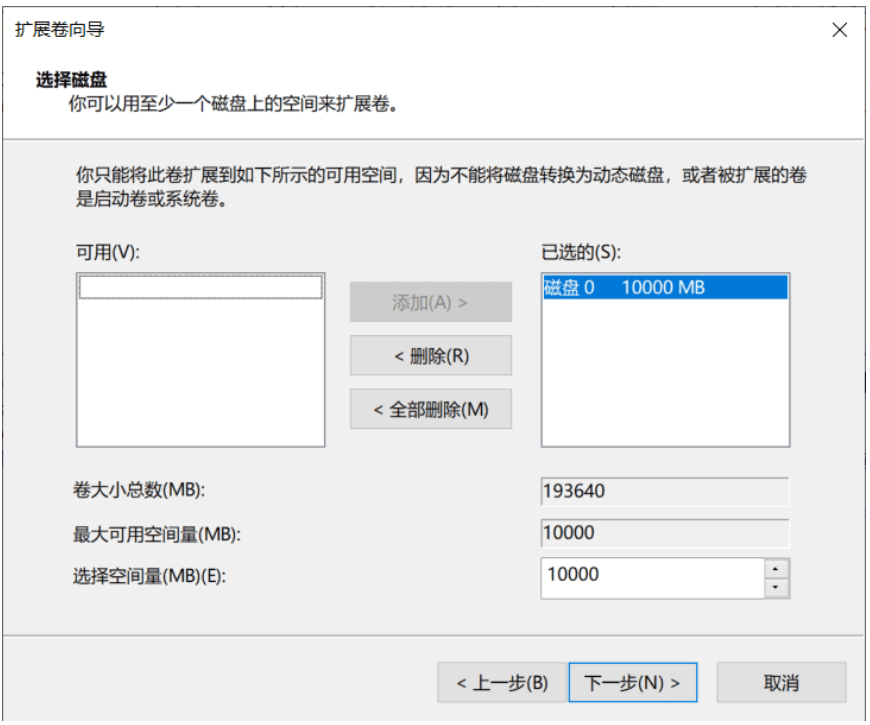
方法二:通过分区助手合并未分配空间到一个分区
1、 下载免费的分区助手,安装并运行。如下图所示:可以看到,在磁盘1上有一个未分配空间(Unallocated),现在就以将两个未分配空间合并进C盘为例。
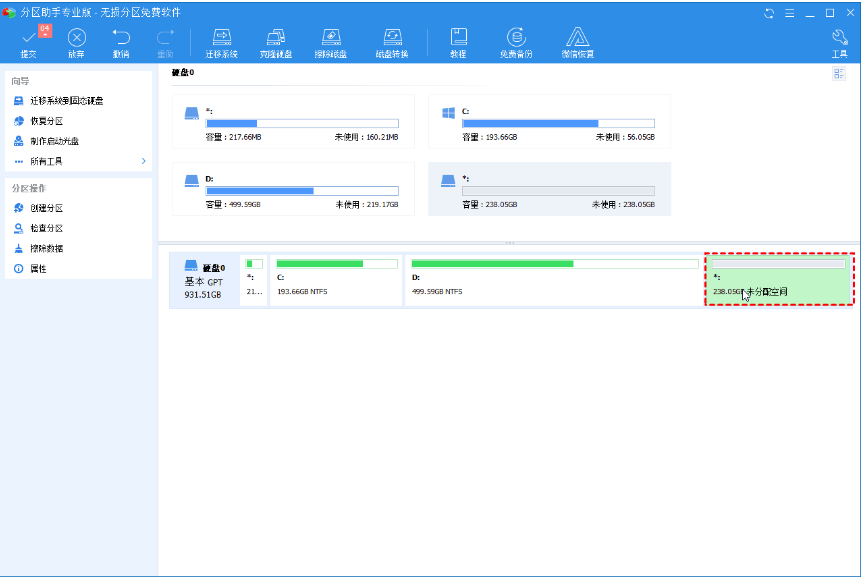
2、选中C,点击鼠标右键选择“合并分区”或者在侧边栏分区操作中选择“合并分区”。

3、在弹出的窗口中,如下图,勾选需要合并的未分配空间,当有多个未分配空间时可以同时选中多个,然后点击“确定”,返回到主界面。
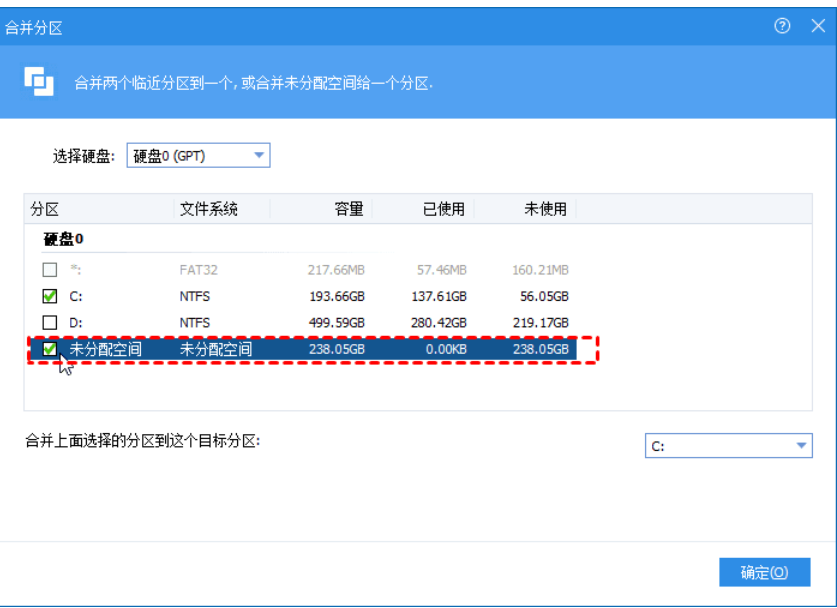
4、提交以上操作,点击工具栏的“提交”按钮,在弹出的窗口点击“执行”。
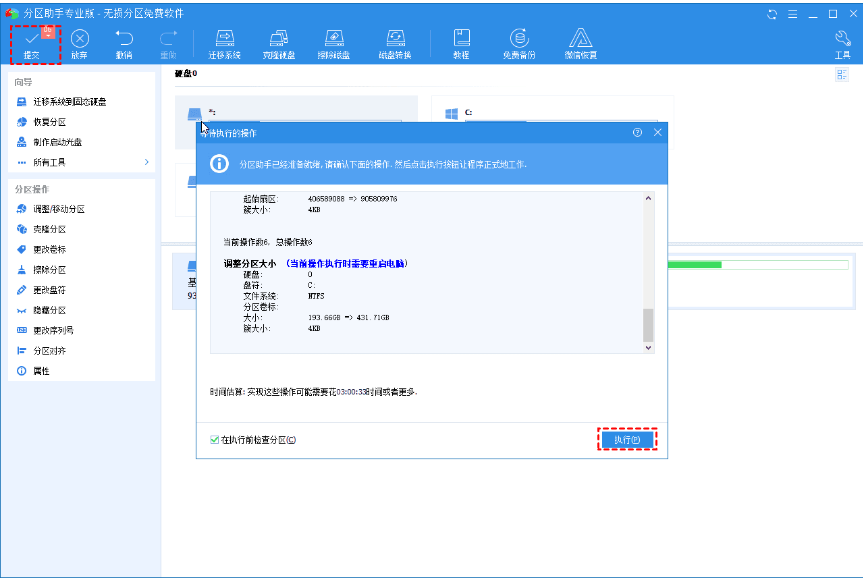
方法三:通过分区助手合并两个己存在的相邻分区
1、 将D和E合并,前面的操作步骤和案例1都是一样的。D和E盘合并到D盘,勾选D、E,在右下角选择合并到D 。
2、确认要执行的操作,然后点击工具栏的“提交”按钮,在弹出的窗口点击“执行”,操作过程中可能要重启电脑,在弹出的窗口中点击“是”。
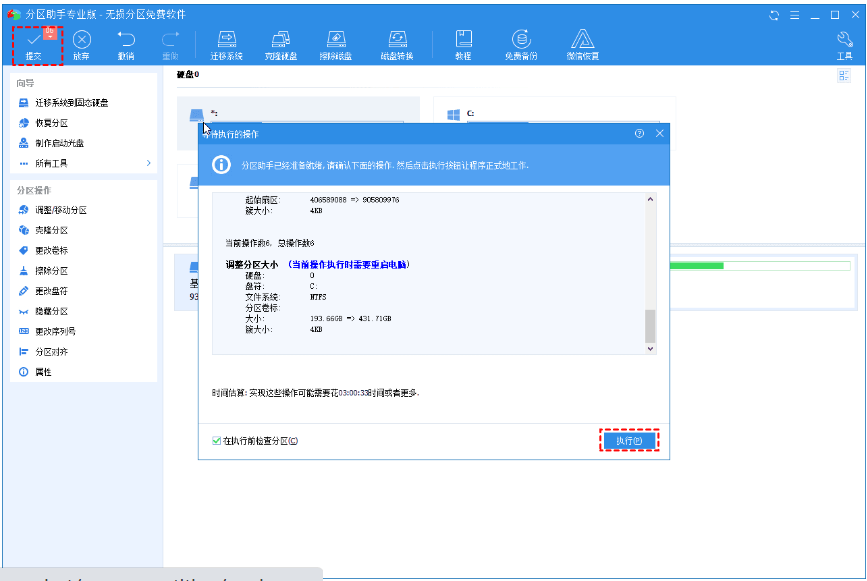
总结:
1、通过磁盘管理合并分区
2、通过分区助手合并未分配空间到一个分区
3、通过分区助手合并两个己存在的相邻分区
 有用
17
有用
17


 小白系统
小白系统


 1000
1000 1000
1000 1000
1000 1000
1000 1000
1000 1000
1000 1000
1000 1000
1000 1000
1000 1000
1000猜您喜欢
- 自己在家怎么使用U盘重装Windows10系..2020/01/25
- 开机进不了桌面,小编教你电脑开机进不..2018/02/24
- win8双系统win10:实现多版本操作系统的..2023/12/31
- 教你电脑关机后自动开机怎么办..2018/12/12
- win10升级win82023/12/12
- 无需工具,轻松重装Win10系统..2024/04/02
相关推荐
- win10怎么安装win7系统步骤图解..2022/01/18
- 怎么重装电脑系统win102022/12/15
- win10家庭中文版64位下载地址..2021/10/11
- 主编教您电脑密码如何设置..2018/12/13
- 电脑自己装系统Win10,操作简单获取快..2023/11/08
- win10版本哪个好用2023/01/01




















 关注微信公众号
关注微信公众号





